単一楽器を楽譜に変換したい場合は、ここが適切な場所です!このステップバイステップガイドでは、Melody Scannerのユニバーサルモードの使い方をご説明します。
ユニバーサルモードとは? #
アレンジメントモードとリードシートモードとは異なり、ユニバーサルモードは単一の楽器のみを含む曲を書き起こすことができます。これは、アプリが曲に合わせて楽譜を生成するのではなく、その特定の楽器を分析して正確な楽譜を作成しようとするためです。
ユニバーサルモードをお試しになる前に、他のKlangioアプリをご確認ください。 ユニバーサルモードよりも高い精度で転写できます。
ステップ1:Melody Scannerアカウントを作成する #
melodyscanner.com にアクセスし、「無料で試す」をクリックしてサインアップまたはログインしてください。
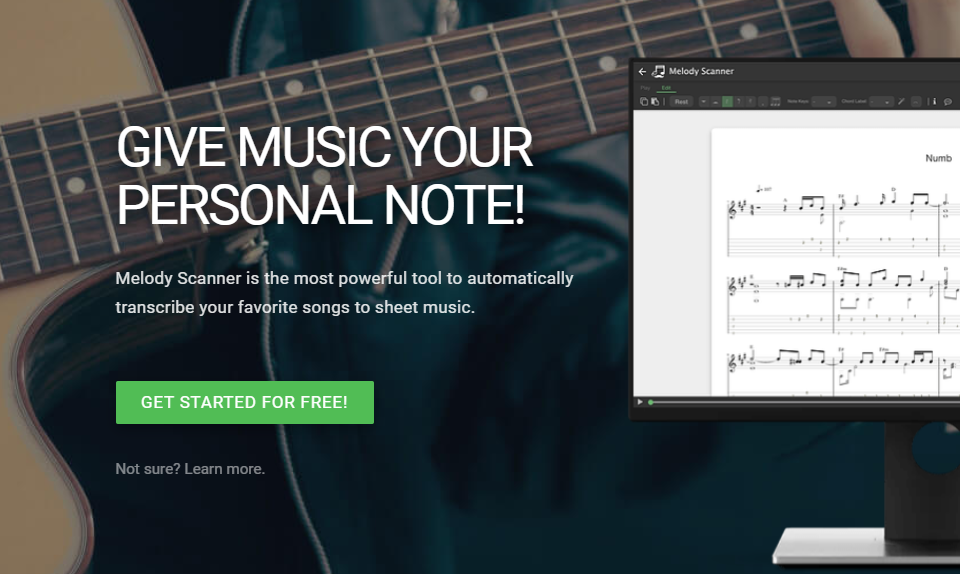
ステップ2:ユニバーサルモードを開く #
Melody Scannerのソングブックで、+アイコンにカーソルを合わせて「YouTube to Sheet」をクリックしてください。ユニバーサルモードを選択します。
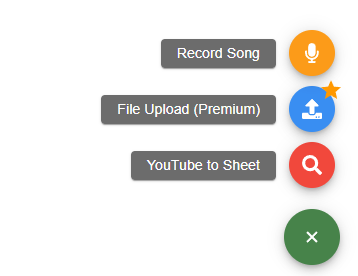
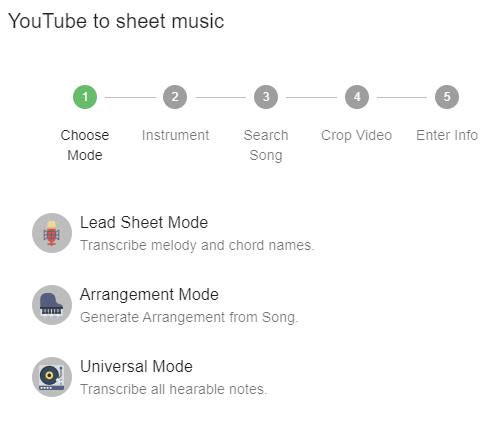
ステップ3:設定を選択する #
次に、楽譜を生成したい楽器を選択し、「次へ」をクリックします。楽曲のYouTubeリンクを貼り付けるか、検索バーで直接検索できます。
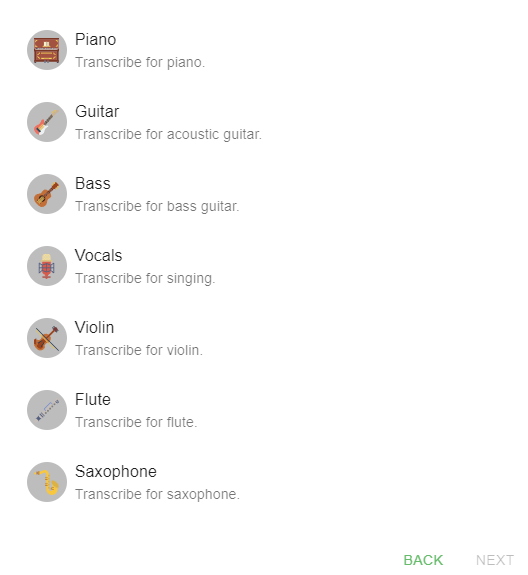
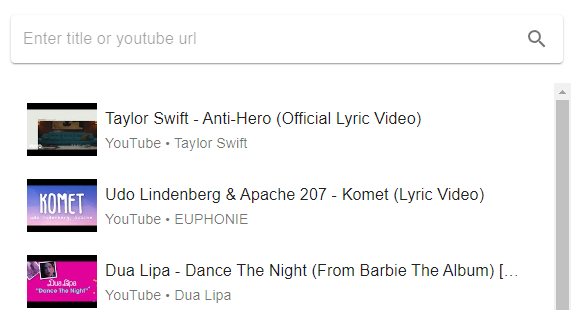
ステップ4:楽譜変換 #
Melody ScannerのAIが選択した楽器の楽譜を作成します。数秒以内に、生成された楽譜の音符が表示されます。これで十分な場合は、PDFファイルとしてエクスポートできます。
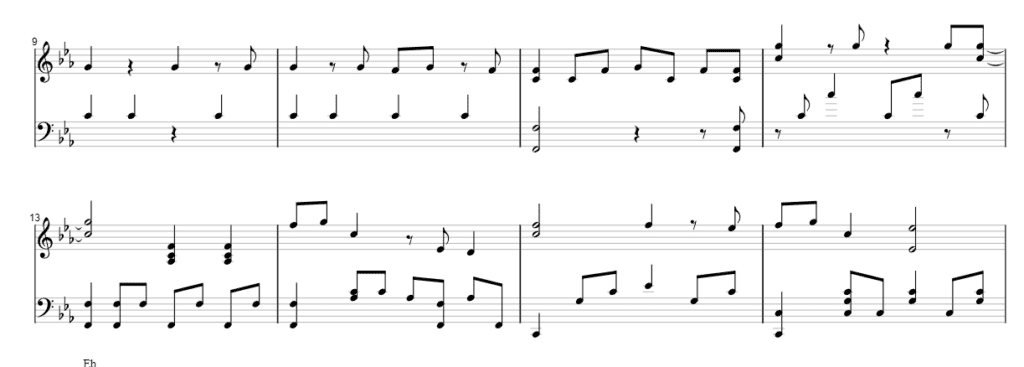
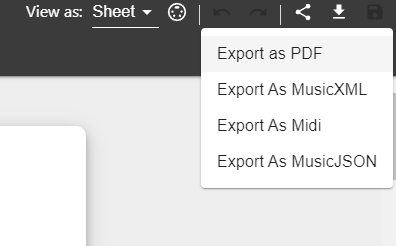
ステップ5:リードシートを編集する(プレミアム) #
編集モードを使用して、音符を追加または削除して楽譜を調整できます。プレミアムにアップグレードすると、MIDI/MusicXMLなどの追加のダウンロード形式が利用できます。
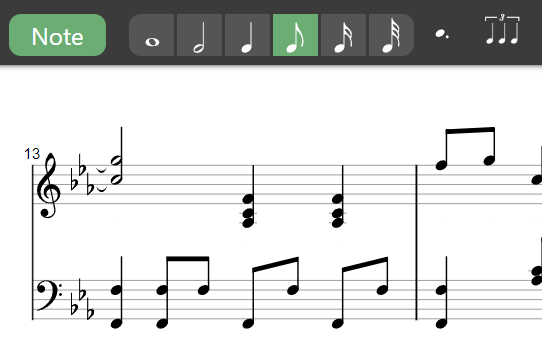
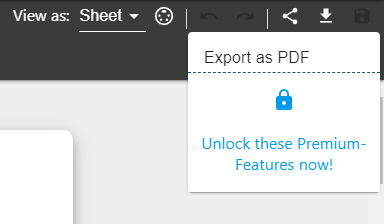
その他の機能もチェックしてください! #
Melody Scannerには他に2つのモードがあります:アレンジメントモードとリードシートモードです。
ピアノ、アコースティック、エレクトリック、ベースギター、歌声、ドラム、多楽器楽譜変換用の他のKlangioアプリケーションもぜひご確認ください。
Melody Scannerのユニバーサルモードの使い方についてご質問がございましたら、ヘルプセンターの他の記事もお気軽にご確認ください。





